- Kayıt
- 29 Mayıs 2009
- Mesaj
- 1.398
- Tepki
- 36
Photoshop'ta Panaromik Resim oluşturmak
Bir kare içersinde daha fazla açı ile görüntü sunan resimlere panaromik resim denir. Panaromik resim oluşturmak için çeşitli programlar mevcuttur, bu programlar elinizdeki seri çekilmiş fotoları otomatik olarak düzenler ve panaromik resim haline dönüştürür.
Photoshop yazılımının bu konuda çok usta olduğunu ve 1-2 tıklama ile harika panaromik fotoğraf oluşturabileceğinizi biliyormuydunuz. ?
Öncelikle elimizde bu işimiz için uygun resimler olması gerekir ; panaromasını oluşturmak istediğiniz herhangi bir doğa parçasının geniş açıda fotoğraflarını çekiniz, her karede bir önceki çekim yapacağınız kareden alandan bir parça olmasına dikkat ediniz, bunun sebebi panaroma oluşurken program daha kolay çalışır ve daha kaliteli bir görüntü elde edilir.
Ben cep telefonum ile aşağıdaki 4 fotoğrafı çektim, iyi bir panaroma için en az 4 resim olması tavsiyemdir.




Photoshop programımızı açıyoruz.
1- Birden fazla resimi her biri ayrı bir katman(layer) olarak açmak için Edit menüsünden script > load files into stack... seçeneğini tıklıyoruz.
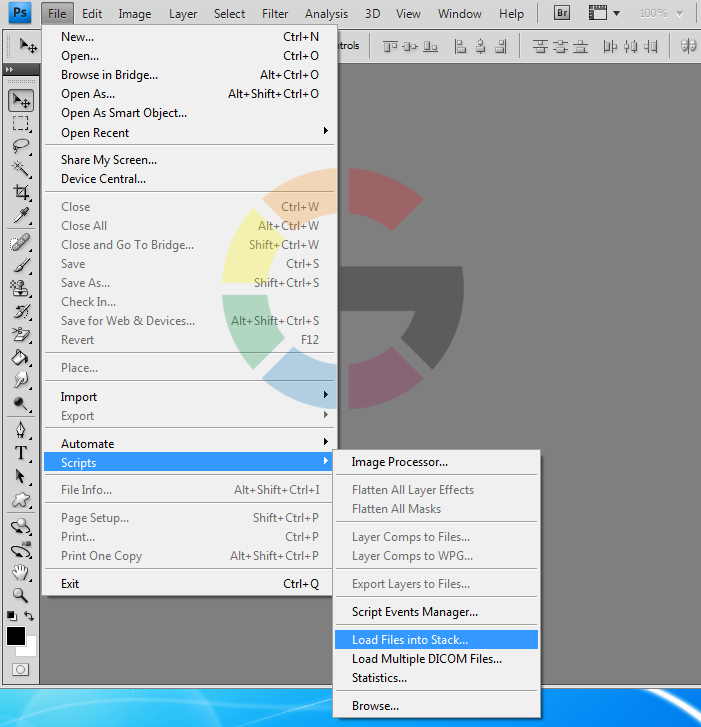
2- CTRL tuşunu kullanarak imajlarımızın tümünü seçiyoruz.
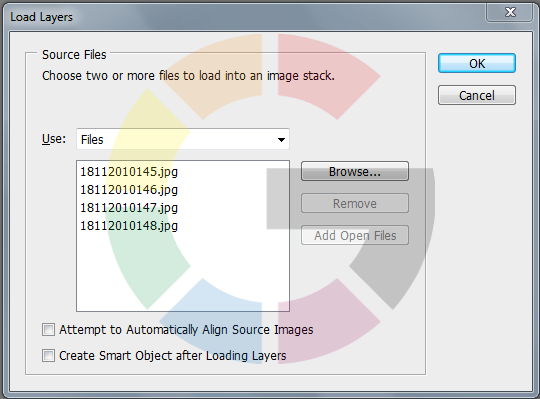
Bütün imajlar ayrı bir layer olarak açılacaktır.

3- Layers Sekmesinde tümünü seçiyoruz,
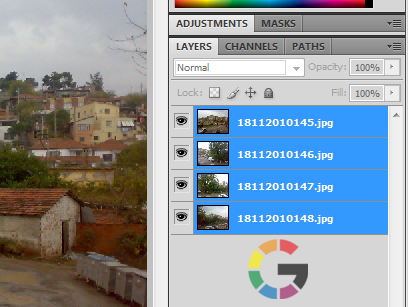
4- Edit > Auto-Align Layers seçeneğine tıklıyoruz.
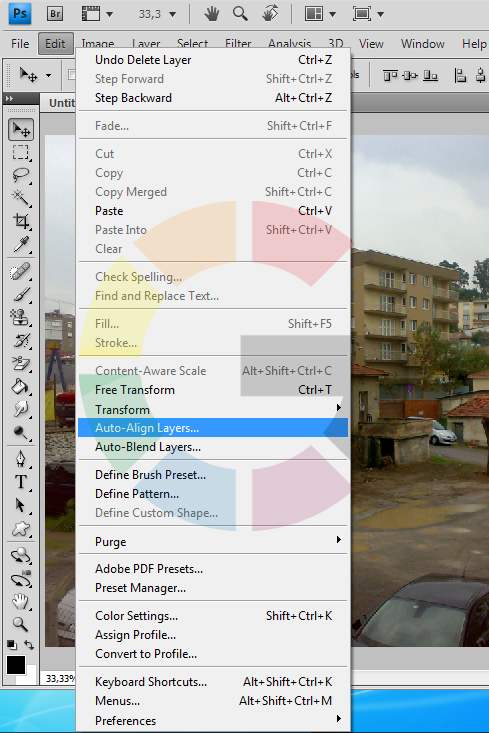
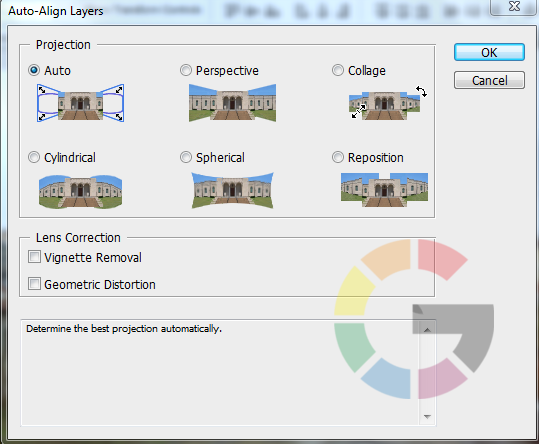
Önümüze çıkan pencerede Auto seçeneğini tıklıyoruz. İmajlarımız otomatik olarak birleştirilecektir.
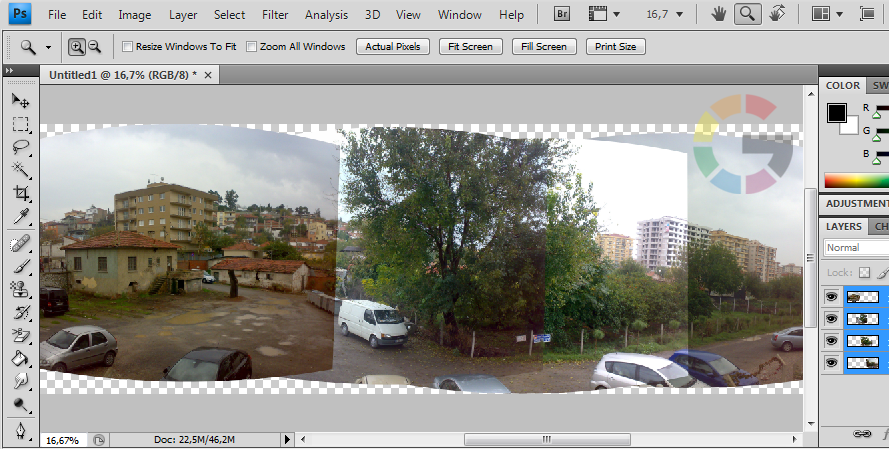
Yukarıdaki resimde görüldüğü üzere fotoğraflar, program tarafından panaromik olarak birleştirildi, fakat renkler uyumsuz ve imaj henüz düzgün ebatlarda değil. bunu sağlamak için ;
5- Edit menüsünden Auto-Blend Layers komutunu veriyoruz.
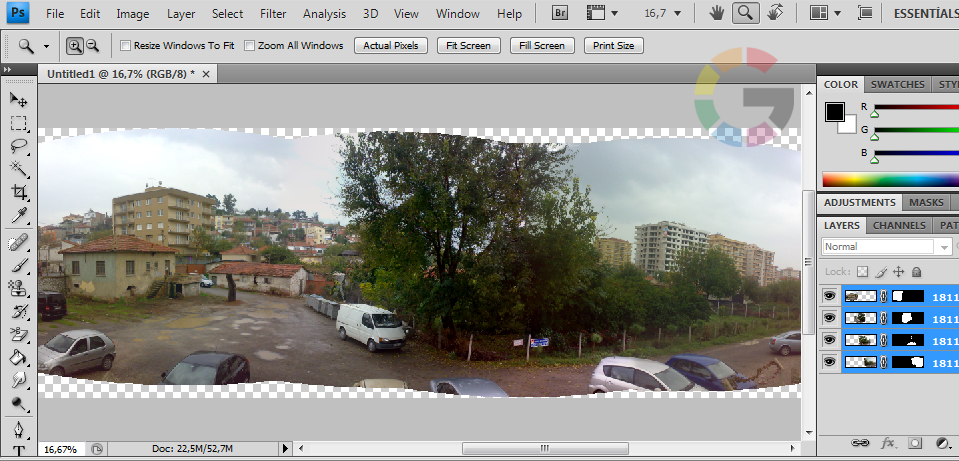
6- son olarak Crop Tool aracı ile oluşturduğumuz resimi şeffaf bölgeleri dışlayacak şekilde kesip ENTER yapıyoruz. İstediğimiz formatta kayıt ediyoruz.
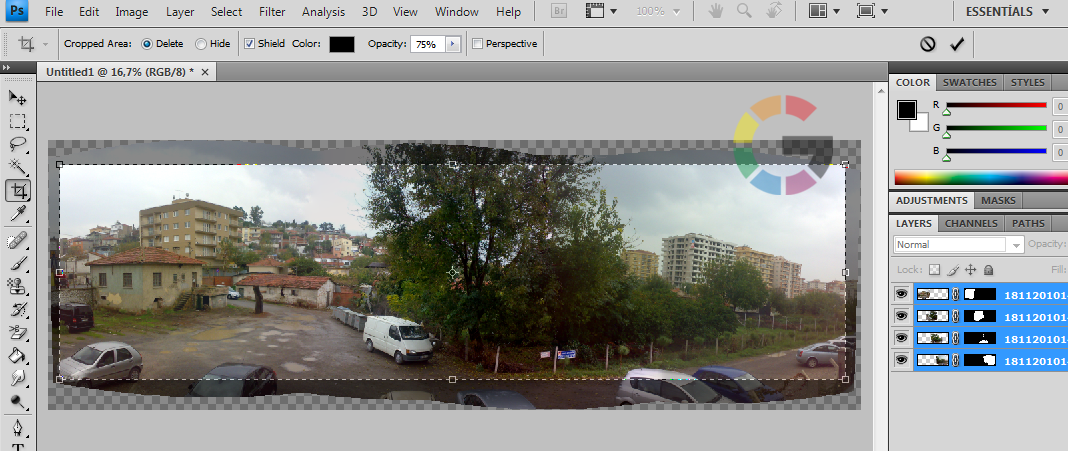
SONUÇ;


Bir kare içersinde daha fazla açı ile görüntü sunan resimlere panaromik resim denir. Panaromik resim oluşturmak için çeşitli programlar mevcuttur, bu programlar elinizdeki seri çekilmiş fotoları otomatik olarak düzenler ve panaromik resim haline dönüştürür.
Photoshop yazılımının bu konuda çok usta olduğunu ve 1-2 tıklama ile harika panaromik fotoğraf oluşturabileceğinizi biliyormuydunuz. ?
Öncelikle elimizde bu işimiz için uygun resimler olması gerekir ; panaromasını oluşturmak istediğiniz herhangi bir doğa parçasının geniş açıda fotoğraflarını çekiniz, her karede bir önceki çekim yapacağınız kareden alandan bir parça olmasına dikkat ediniz, bunun sebebi panaroma oluşurken program daha kolay çalışır ve daha kaliteli bir görüntü elde edilir.
Ben cep telefonum ile aşağıdaki 4 fotoğrafı çektim, iyi bir panaroma için en az 4 resim olması tavsiyemdir.




Photoshop programımızı açıyoruz.
1- Birden fazla resimi her biri ayrı bir katman(layer) olarak açmak için Edit menüsünden script > load files into stack... seçeneğini tıklıyoruz.
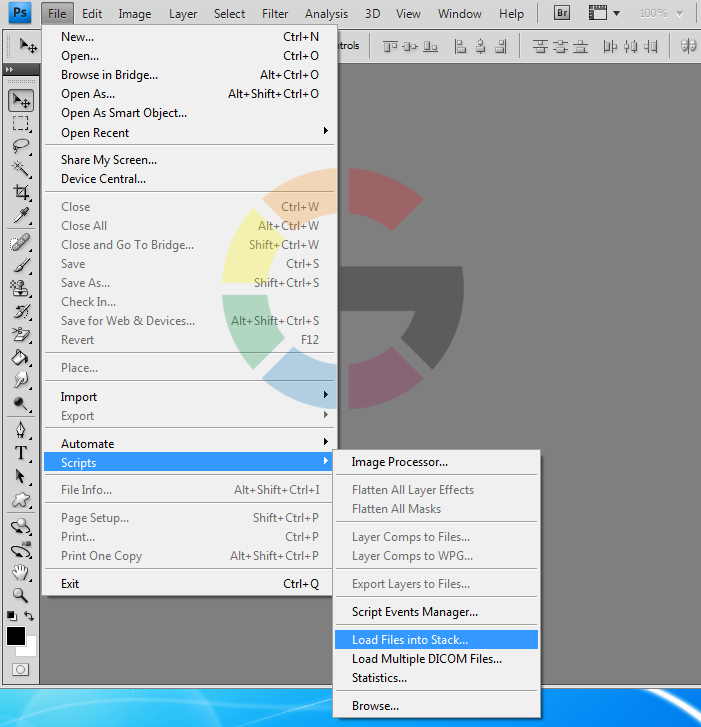
2- CTRL tuşunu kullanarak imajlarımızın tümünü seçiyoruz.
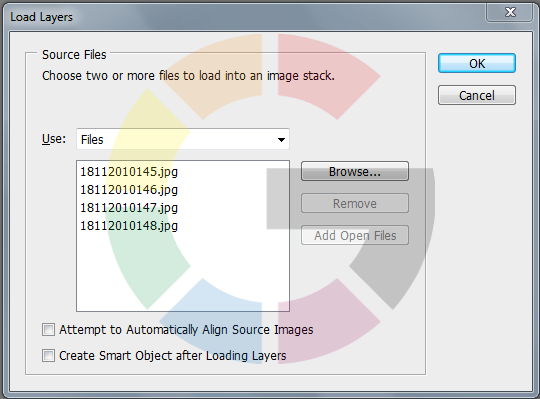
Bütün imajlar ayrı bir layer olarak açılacaktır.

3- Layers Sekmesinde tümünü seçiyoruz,
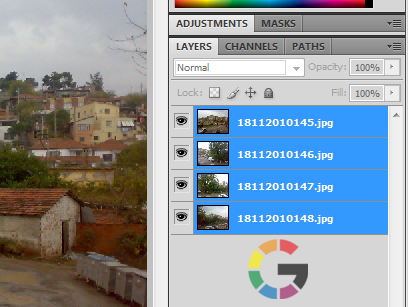
4- Edit > Auto-Align Layers seçeneğine tıklıyoruz.
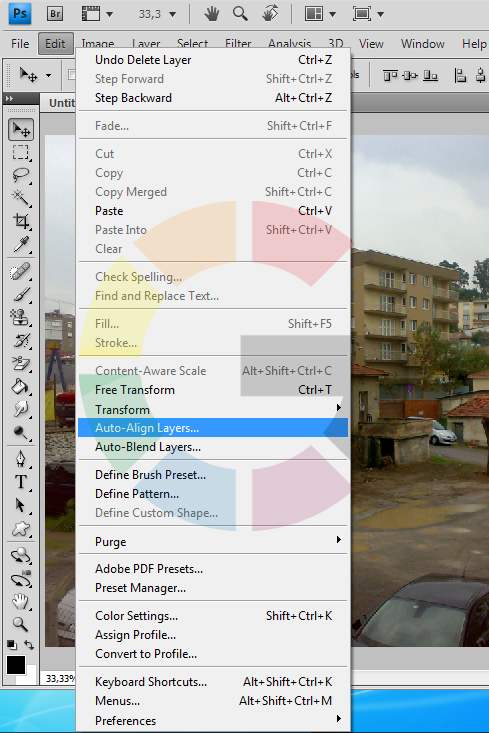
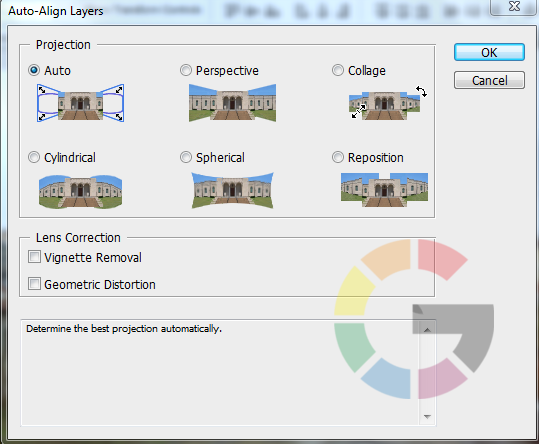
Önümüze çıkan pencerede Auto seçeneğini tıklıyoruz. İmajlarımız otomatik olarak birleştirilecektir.
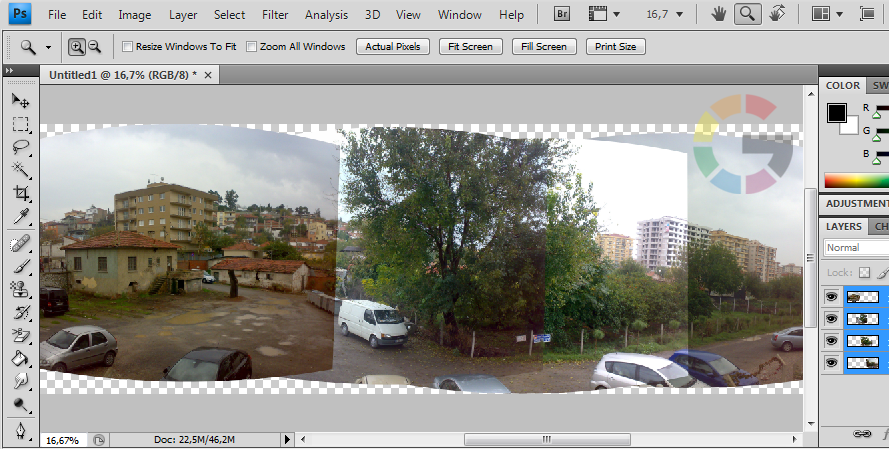
Yukarıdaki resimde görüldüğü üzere fotoğraflar, program tarafından panaromik olarak birleştirildi, fakat renkler uyumsuz ve imaj henüz düzgün ebatlarda değil. bunu sağlamak için ;
5- Edit menüsünden Auto-Blend Layers komutunu veriyoruz.
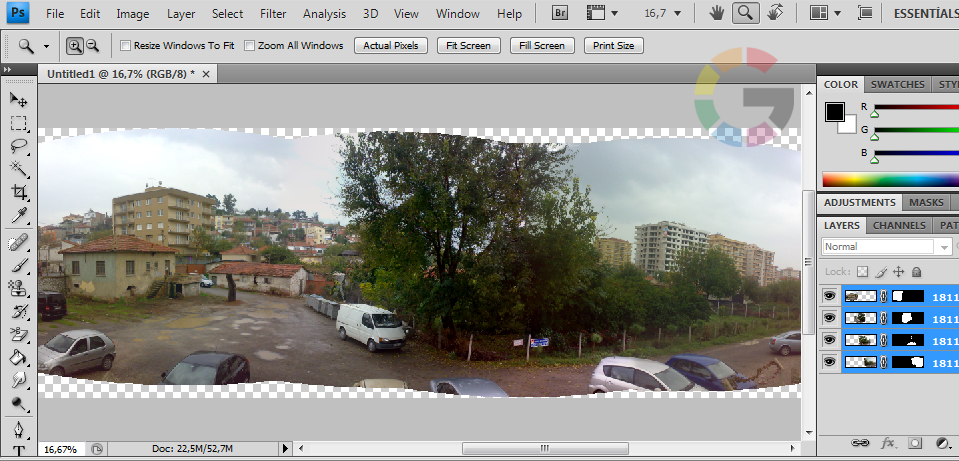
6- son olarak Crop Tool aracı ile oluşturduğumuz resimi şeffaf bölgeleri dışlayacak şekilde kesip ENTER yapıyoruz. İstediğimiz formatta kayıt ediyoruz.
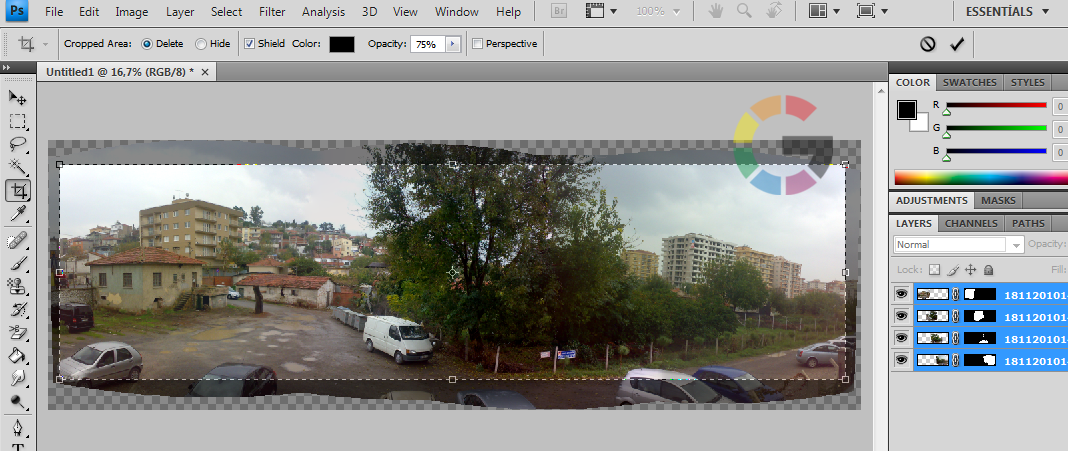
SONUÇ;


